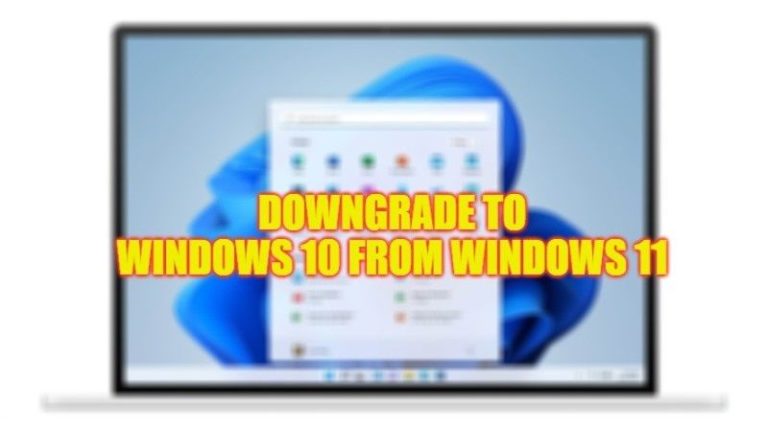Как обновить местоположение AirTag на iPhone?
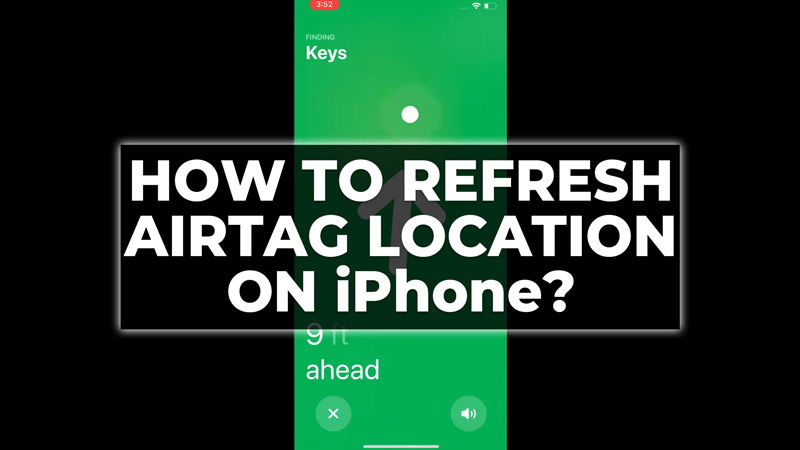
AirTag использует сверхширокополосную технологию для связи с находящимися поблизости устройствами Apple. Таким образом, когда вы отслеживаете свой брелок, багаж или рюкзак с помощью AirTag, могут быть случаи, когда ваше устройство может не обновлять местоположение. Это очень распространенная проблема для пользователей AirTag, однако вы можете обновить местоположение с помощью своего iPhone, и это руководство покажет вам, как вы можете это сделать.
Как обновить местоположение AirTag на iPhone?
Вы можете обновить местоположение AirTag на своем iPhone, выполнив следующие обходные пути:
1. Включить местоположение

Если ваш AirTag не обновляет ваше местоположение, убедитесь, что разрешения на определение местоположения предоставлены вашему AirTag. Кроме того, для точного отслеживания вашего AirTag должна использоваться функция точного поиска. Итак, чтобы включить определение местоположения и использовать точный поиск для вашего AirTag, выполните следующие действия:
- Во-первых, откройте «Настройки»> «Конфиденциальность»> «Службы геолокации» и включите их, коснувшись переключателя рядом с ним.
- Теперь, чтобы использовать точный поиск для вашего AirTag, откройте приложение «Локатор» на своем iPhone и нажмите на вкладку «Элементы».
- Затем нажмите на нужный AirTag. Вы увидите его текущее местоположение на карте и расстояние от вас.
- Если вы находитесь в радиусе действия Bluetooth вашего AirTag, вы увидите кнопку «Найти» в нижней части экрана.
- Нажмите на него, чтобы начать точный поиск.
- Следуйте инструкциям на экране, чтобы приблизиться к AirTag. Вы увидите стрелку, указывающую направление вашего AirTag, и индикатор расстояния, показывающий, насколько далеко он от вас.
- Когда вы окажетесь очень близко к своему AirTag, вы увидите сообщение «Здесь» и звук, воспроизводимый вашим AirTag. Вы также можете нажать на кнопку «Звук», чтобы AirTag воспроизвел звук.
2. Сбросить AirTag

Возврат к заводским настройкам AirTag может исправить любые незначительные сбои, которые могут вызвать проблемы с обновлением местоположения. Итак, вот как вы можете восстановить заводские настройки AirTag:
- Сначала снимите заднюю крышку AirTag, нажав и повернув ее против часовой стрелки.
- Затем замените батарею AirTag на новую и повторите шаги четыре раза, пока не услышите другой звук.
- Это приведет к сбросу батареи AirTag, и вы сможете восстановить AirTag с помощью iPhone, чтобы обновить местоположение.
Это были несколько способов обновить местоположение AirTag на вашем iPhone. Кроме того, ознакомьтесь с другими нашими руководствами, такими как «Как исправить, что AirTag не подключается к iPhone» или «Как поделиться местоположением AirTag с семьей».